- Kunskapsbas
- Konto och konfiguration
- Ansluten e-post
- Anpassa dina inställningar för tillägget HubSpot Sales Office 365
Anpassa dina inställningar för tillägget HubSpot Sales Office 365
Senast uppdaterad: 24 oktober 2025
Tillgänglig med något av följande abonnemang, om inte annat anges:
Konfigurera dina standardinställningar för tillägget HubSpot Sales Office 365. Detta inkluderar hantering av e-postlogg och spårningspreferenser för din inkorg, åtkomst till dina e-postintegrationsinställningar och hantering av vilket HubSpot-konto ditt tillägg är anslutet till.
Observera: om du använder Outlook-skrivbordstillägget, lär dig hur du anpassar inställningarna för Outlook-skrivbordstillägget.
Få åtkomst till dina inställningar för tillägget
- Öppna försäljningsverktygen i din inkorg i Outlook. Dessa steg kan variera beroende på vilken Outlook-version du använder. Håll muspekaren över ikonen enlargeIcon i tabellen nedan för att visa tillägget för varje Outlook-version.
| Outlook-version | Få tillgång till tillägget |
|
Outlook för Windows eller Mac (klassisk) enlargeIcon
|
Högst upp i Outlook, i huvudbandet, klickar du på Försäljningsverktyg. |
|
Outlook för Windows eller Mac (ny) enlargeIcon
|
Klicka på de tre horisontella prickarna högst upp i Outlook i huvudbandet. Välj sedan HubSpot Sales. Du kan också klicka på Anpassa verktyg sfältet för att lägga till HubSpot Sales i ditt verktygsfält. |
|
Outlook på webben enlargeIcon
|
Klicka på Appar högst upp i Outlook, i huvudbandet, och välj sedan HubSpot Sales. |
- I den högra uppgiftsfönstret bläddrar du ner till avsnittet Mer och klickar på Inställningar för tillägg.
Hantera inställningar för loggar och spår
Anpassa dina standardinställningar för logg och spår så att inställningarna tillämpas varje gång du skickar ett e-postmeddelande. Du kan också lägga till e-postadresser och domäner i listan Aldrig logga för att förhindra att e-postmeddelanden som skickas till dessa adresser eller domäner loggas till HubSpot.
Anpassa dina preferenser för loggning och spårning
Ställ in dina e-postpreferenser så att du automatiskt loggar och spårar e-postmeddelanden i HubSpot när du skriver ett nytt e-postmeddelande i Outlook. För att ställa in logg- och spårningsinställningar för alla användare i ditt konto, lär dig hur du konfigurerar ditt kontos standardinställningar för loggning och spårning.
- I Outlook navigerar du till tillägget HubSpot Sales:
- Outlook förWindows eller Mac (klassisk): i huvudbandet klickar du på Försäljningsverktyg.
- Outlook förWindows eller Mac (ny): Klicka på de tre horisontella prickarna i huvudbandet och välj HubSpot Sales.
- Outlook på webben: i huvudbandet klickar du på Appar och väljer HubSpot Sales.
- I aktivitetsfönstret bläddrar du ner till avsnittet Mer och klickar på Inställningar för tillägg.
- Klicka på Inställningar för loggning och spårning.
- Om du vill logga alla e-postmeddelanden som du skickar till HubSpotaktiverar du knappen Logga e-post.
- För att spåra alla e-postmeddelanden som du skickar, slåpå knappen Spåra e-post.
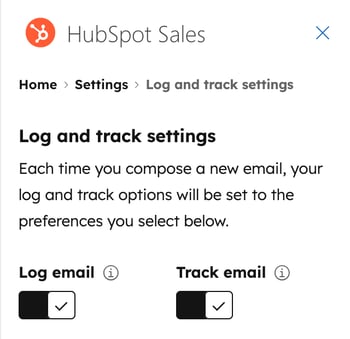
Logga automatiskt e-postmeddelanden till associerade posttyper
Anpassa vilka associerade poster som e-postmeddelanden automatiskt ska loggas till. Du kan t.ex. välja att bara logga e-postmeddelanden till postens associerade affärer eller bara till befintliga kontakter i ditt CRM. Standardvärdena för aktivitetsassociation gäller för e-postmeddelanden som skickas via försäljningstillägget, men även för e-postmeddelanden som skickas via HubSpot, loggas manuellt på en post eller loggas via BCC- eller vidarebefordringsadresser.
Om du inte vill redigera associationsstandarderna för alla e-postmeddelanden kan du läsa om hur du redigerar e-post associationer innan du skickar ett enskilt e-postmeddelande.
- I Outlook navigerar du till tillägget HubSpot Sales:
- Outlook förWindows eller Mac (klassisk): i huvudbandet klickar du på Försäljningsverktyg.
- Outlook förWindows eller Mac (ny): i huvudbandet klickar du på de tre horisontella prickarna och väljer HubSpot Sales.
- Outlook på webben: i huvudbandet klickar du på Appar och väljer HubSpot Sales.
- I aktivitetsfönstret bläddrar du ner till avsnittet Mer och klickar på Inställningar för tillägg.
- Klicka på Inställningar för loggning och spårning.
- Klicka på Hantera andra standardassociationer. Detta öppnar dina HubSpot-aktivitetsinställningar, där du kan ställa in standardaktivitetsassociationer för poster.
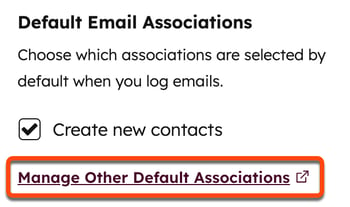
Fäst aktivitetsfönstret öppet
För att ett e-postmeddelande ska kunna loggas och spåras måste tilläggsprogrammets aktivitetsfönster vara öppet när du skickar ett loggat eller spårat e-postmeddelande. Du kan fästa den här aktivitetsfönstret i inkorgen så att det alltid är öppet.
- Läspanelen och skrivpanelen måste fästas separat. Om du stänger tilläggsfönstret avmarkeras det.
- Att fästa aktivitetsfönstret är tillgängligt för Microsoft 365-prenumeranter. Om du öppnar Outlook.com med en @outlook.com-e-postadress är det inte möjligt att fästa aktivitetsfönstret öppet. Läs mer om stöd för aktivitetsfönster i Outlook.
Så här fäster du aktivitetsfönstret öppet:
- I Outlook navigerar du till tillägget HubSpot Sales:
- Outlook förWindows eller Mac (klassisk): i huvudbandet klickar du på Försäljningsverktyg.
- Outlook förWindows eller Mac (ny): i huvudbandet klickar du på de tre horisontella prickarna och väljer HubSpot Sales.
- Outlook på webben: i huvudbandet klickar du på Appar och väljer HubSpot Sales.
- Klicka påikonen pin högst upp i aktivitetsfönstret.

Konfigurera inställningar för att aldrig logga
E-postmeddelanden som skickas till en e-postadress eller domän som ingår i listan Aldrig logga sparas aldrig i ditt CRM. Spårningsaktivitet för e-post visas inte heller på kontaktens tidslinje.
- I Outlook navigerar du till tillägget HubSpot Sales:
- Outlook förWindows eller Mac (klassisk): Klicka på Försäljningsverktyg i huvudfliken.
- Outlook förWindows eller Mac (ny): i huvudbandet klickar du på de tre horisontella prickarna och väljer HubSpot Sales.
- Outlook på webben: i huvudbandet klickar du på Appar och väljer HubSpot Sales.
- I aktivitetsfönstret bläddrar du ner till avsnittet Mer och klickar på Inställningar för tillägg.
- Klicka på Inställningar för loggning och spårning.
- I fältet Logga aldrig anger du e-postadresser eller domäner som du inte vill logga e-postmeddelanden för och klickar på Lägg till.
- Användare med behörigheten Konto kan blockera e-postadresser och domäner för alla användare i sitt konto. Ange e-postadresserna eller domänerna och klicka sedan på rullgardinsmenyn Lägg till och välj Blockera för alla användare.
- Om du vill ta bort en e-postadress eller domän från listan håller du muspekaren över den och klickar påborttagningsikonen delete .

Du kan också ange e-postmeddelanden och domäner som aldrig loggas från dina HubSpot-kontoinställningar och blockera specifika IP-adresser från e-postspårning i HubSpot.
Inställningar för e-postintegration
Hantera inställningarna för din anslutna inkorg.
- I Outlook navigerar du till tillägget HubSpot Sales:
- Outlook förWindows eller Mac (klassisk): Klicka på Försäljningsverktyg i huvudbandet.
- Outlook förWindows eller Mac (ny): i huvudbandet klickar du på de tre horisontella prickarna och väljer HubSpot Sales.
- Outlook på webben: i huvudbandet klickar du på Appar och väljer HubSpot Sales.
- I aktivitetsfönstret rullar du ner till avsnittet Mer och klickar på Inställningar för tillägg.
- Klicka på Inställningar för e-postintegration. Detta kommer att öppna ditt HubSpot-kontos e-postinställningar där du kan:
- Anslutaeller koppla bort din inkorg.
- Hantera ytterligare BCC-adresser.
- Hantera blockerade IP-adresser.
- Hantera meddelanden om återbesök av leads.
Byt det anslutna HubSpot-kontot
Om du använder flera HubSpot-konton kan du byta vilket konto som tillägget är kopplat till. När du byter till ett annat konto:
- Din inkorg kommer att använda det nya kontots CRM- och e-postverktyg.
- Dina loggade e-postmeddelanden och kontakter kommer att gå till det nya kontots CRM.
- Eventuella sekvenser eller e-postmeddelanden som redan är schemalagda kommer att slutföra sändningen och loggas till det ursprungliga CRM.
För att byta det anslutna HubSpot-kontot:
- I Outlook navigerar du till tillägget HubSpot Sales:
- Outlook förWindows eller Mac (klassisk): Klicka på Försäljningsverktyg i huvudbandet.
- Outlook förWindows eller Mac (ny): i huvudbandet klickar du på de tre horisontella prickarna och väljer HubSpot Sales.
- Outlook på webben: i huvudbandet klickar du på Appar och väljer HubSpot Sales.
- I aktivitetsfönstret bläddrar du ner till avsnittet Mer och klickar på Inställningar för tillägg.
- I avsnittet HubSpot-konto klickar du på Byt HubSpot-konto.
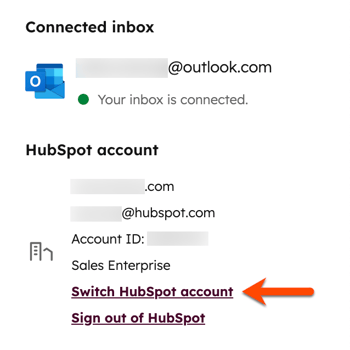
- Navigera till det HubSpot-konto som du vill ansluta tillägget till och klicka på Välj.
- Klicka på Byt konto.
Logga ut från ditt HubSpot-konto
- I Outlook navigerar du till tillägget HubSpot Sales:
- Outlook förWindows eller Mac (klassisk): Klicka på Försäljningsverktyg i huvudbandet.
- Outlook förWindows eller Mac (ny): i huvudbandet klickar du på de tre horisontella prickarna och väljer HubSpot Sales.
- Outlook på webben: i huvudbandet klickar du på Appar och väljer HubSpot Sales.
- I aktivitetsfönstret bläddrar du ner till avsnittet Mer och klickar på Inställningar för tillägg.
- I avsnittet HubSpot-konto klickar du på Logga ut.
Ytterligare inställningar
Förutom att anpassa inställningarna för ditt tillägg kan du komma åt HubSpot Knowledge Base, ta en rundtur i tillägget och dess funktioner eller granska HubSpots användarvillkor för kunder från tilläggsinställningarna. Du kan också avinstallera HubSpot Sales Add-in eller skicka in feedback om tillägget direkt från tilläggsinställningarna.